Оптический ONT роутер Transservice TS-4022 от Ростелеком – очень примечательная модель, надо сказать. Во-первых, это первый PON-терминал от производственной компании Транссервис. По моему мнению, она по сути является поставщиком, а не производителем сетевого оборудования. То есть они в соответствии с техническим заданием Ростелекома заказывают на фабриках Китая нужные устройства. Поправьте меня, если я неправ! Программное обеспечение для них, судя по всему, пишут там же. Во-вторых, это первый брендированный терминал с внешними «рогами»-антеннами. До этого все были со скрытыми внутренними. Я не стал брать в расчёт Huawei HG8245 – такие были во многих филиалах, но именно как Huawei, без провайдерского шильдика на корпусе и фирменной прошивки. Ну и в третьих, Transservice TS-4022 это представитель обновлённой «линейки GPON-терминалов» — Medium 2, которая уже постепенно появляется, сменяя привычные уже RT-GM. Теперь давайте внимательно рассмотрим этот ONT-маршрутизатор внимательнее.
Технические характеристики ONT TS-4022
Платформа:
Чип — Realtek RTL9607C (Dual core 900 MHz)
ОЗУ (RAM) — 128 МБ
ПЗУ (Flash) — 128 МБ
WiFi 2,4 GHz — Realtek RTL8192FR 802.11 b/g/n
WiFi 5 GHz — Realtek RTL8812FR 802.11 n/ac
Порты:
1 х GPON тип SC/APC
4 x Gigabit Ethernet 100/1000Base-T
POTS FXS RJ-11 — нет
USB-порт — нет
Платформа достаточно производительная и со своими задачами справляется без проблем. На таком же чипе работает, например, гигабитный роутер DIR-825/GFRU/R3A AC1200 с SFP-портом.
Я долго искал устройство, послужившее платформой для создания Transservice TS-4022 на рынках Китая и нашёл более-менее подходящие по характеристикам устройства:
- UT-King UT-XP6481 Отличия: оптический порт -SC/UPC, есть разъёмы для подключения телефонных аппаратов и USB-порт.
- IntelBras WiFiber 1200R . Отличия: всего 2 LAN порта.
Я больше склоняюсь ко второму варианту, но как обстоят дела в реале пока неизвестно – только догадки.
Update: Оказалось, что это ничто иное, как Tenda HG9 AC1200 с шильдиком Ростелеком и соответствующей прошивкой.
Отзыв и впечатления
Устройство стало появляться в филиалах Ростелеком всего лишь чуть более месяца и полноценную статистику за это время собрать сложно, но тем не менее, в целом, терминал Transservice TS-4022 оставил приятное впечатление. Даже несмотря на своё непонятное происхождение. Да, были несколько случаев брака, когда ONT не работал сразу «из коробки». Но брак есть у всех и пока из всё в пределах нормальных погрешностей.
Понятная и простая настройка и достаточно стабильная работа – что ещё может положительно характеризовать сетевое устройство?! Главное следите, чтобы прошивка была версии 4.0.0-220906, либо новее. Скачать её можно здесь — ссылка.
Очень порадовала зона покрытия Wi-Fi на TS-4022. Толи из-за более правильно выбранного направления антенн, толи сами антенны реализованы лучше – сложно сказать, но зона покрытия у терминала Transservice больше, чем у любой модели RT-GM первой линейки «Medium». Со скоростью так же проблем особых не было. У меня тариф 200 mbps и их «по воздуху» я получил без проблем. Так что из всех ранее протестированных моделей GPON терминалов Ростелеком, этот пока оставил лучшее впечатление.
Настройка Transservice TS-4022 для Ростелеком
Для настройки необходимо подключиться к роутеру кабелем либо через Wi-Fi. Имя сети и пароль написаны в наклейке на корпусе устройства.
Локальный IP-адрес ONT терминала Transservice TS-4022 в локальной сети — 192.168.0.1. Так же можно зайти в настройки через URL: http://rt.
Логин — admin, заводской пароль — уникальный для каждого экземпляра, указан на наклейке. Пароль для Superadmin так же уникальный для каждого экземпляра, пользователям не предоставляется.
Если ONT терминал Ростелеком настраивается впервые, то будет запущена система автоматической настройки. Если такой системы в филиале нет, тогда появится сообщение, что не удаётся настроить устройство в автоматическом режиме. Тогда надо нажать кнопку «Настроить вручную» и таким образом Вы попадёте на статусную страничку «Состояние устройства»:
Подключение к Интернет
По умолчанию, на терминале настроено одно WAN-подключение HSI в режиме PPPoE. Его настройки можно посмотреть в разделе «WAN». Там будет выпадающий список соединений. Дефолтное HSI-подключение называется ppp0_nas0_0:
Там уже включены VLAN и надо в поле «VLAN ID» прописать идентификатор для Интернет. В списке «Протокол» оставляю PPPoE.
Примечание: Если в Вашем филиале используется тип соединения «Dynamic IP», то в этом списке надо будет его выбрать!
Остаётся в настройках PPP ввести имя пользователя и пароль для подключения, которые Вы получили при заключении договора с Ростелеком. Нажимаем кнопку «Применить изменения». Проверяем доступ в Интернет.
Цифровое телевидение IPTV
Для работы цифрового интерактивного телевидения Ростелеком на ONT терминале Transservice TS-4022 надо создать ещё одно WAN-подключение. Для этого в разделе «WAN» надо в списке подключений выбрать пункт new_link.
Включаем VLAN и прописываем идентификатор VLAN ID для цифрового ТВ в соответствующее поле. Приоритет 802.1p для телевидения ставим «4». Протокол «Bridged», то есть типа «Мост». Нажимаем кнопку «Применить изменения».
После этого переходим в раздел «Дополнительно» → «Группировка интерфейсов»:
Здесь надо выбрать в списке новую группу «New_Group», поставить галочку «Включить» и прописать название группы — «IPTV». Ниже надо перенести из группы «Доступные интерфейсы» в группу «Сгруппированные интерфейсы» порт в который включена ТВ-приставка, у меня это LAN4, а так же созданный интерфейс для IPTV, который будет называться в списке nas0_2. Нажимаем кнопку «Применить изменения». Теперь надо проверить работу Ростелеком ТВ — приставка должна загрузится и показывать каналы .
Примечание: В списке есть соединение nas0_1, созданное для автоматической настройки. Его выбирать не надо!
Как настроить Wi-Fi на TS-4022
Вообще, по умолчанию, работа сети Wi-Fi на терминале Транссервис TS-4022 уже настроена более-менее оптимально, используется сложный пароль и потому можно оставить как есть. Но я привык всё настраивать по-своему.
Все настройки сети Wi-Fi в интерфейсе TS-4022 находятся в разделе «WLAN» и разделены по диапазонам. Начинаем с 2.4 ГГц. В базовых настройках меняем имя сети — идентификатор SSID.
У себя я так же сменил режим с универсального на 2.4 GHZ (N). Почему? Потому что устройств, работающих на устаревших стандартах 802.11b и 802.11g я не встречал уже достаточно давно.
В подразделе «Безопасность» я советую поставить тип шифрования — только WPA2 с шифрованием AES. При этом с «TKIP» галочку убираем.
Применяем настройки и переходим в подраздел «WPS».
Его я всегда отключаю и Вам советую, так как это главная угроза безопасности для Wi-Fi.
Теперь повторяем всё то же самое для диапазона 5 ГГц. Меняем имя сети:
Выставляем тип шифрования только WPA2 + AES:
Ну и отключаем WPS. Всё, беспроводная сеть Вай-Фай настроена!
Как открыть порт для игры или файлообмена
Теперь немного информации для геймеров и любителей торрентов. По умолчанию на терминале Transservice TS-4022 проброс портов вручную делать не надо — там включен UPnP:
Как Вы можете видеть, автоматически правила создаются и всё отлично работает. Если же вдруг понадобится вручную открыть порт, тогда надо открыть раздел «Сервисы» → «Брандмауэр» → «Перенаправление портов»:
Надо сначала поставить флажок «Включить» и нажать кнопку «Применить изменения». После этого надо ниже либо выбрать правило из предустановленных, либо выбрать Custom вариант. Ниже в таблице прописывается IP-адрес ПК или другого устройства, для которого надо открыть порт, внутренний и внешний порт и протокол. После чего надо нажать на кнопку «Добавить», чтобы правило создалось.
Смена пароля для пользователя admin
Если понадобится изменить достаточно сложный заводской пароль на вход в интерфейс терминала Транссервис на какой-то свой — зайдите в раздел «Админ» → «Пароль»:
Вводим старый пароль, а ниже — дважды прописываем новый. Кликаем на кнопку «Применить изменения».
Сброс настроек к заводским параметрам
Для того, чтобы сбросить настройки TS-4022 через веб-интерфейс, откройте раздел «Админ» → «Восстановление настроек»:
Там будет строчка «Сброс настроек на заводские установки» и кнопка «Сброс», которую надо нажать.

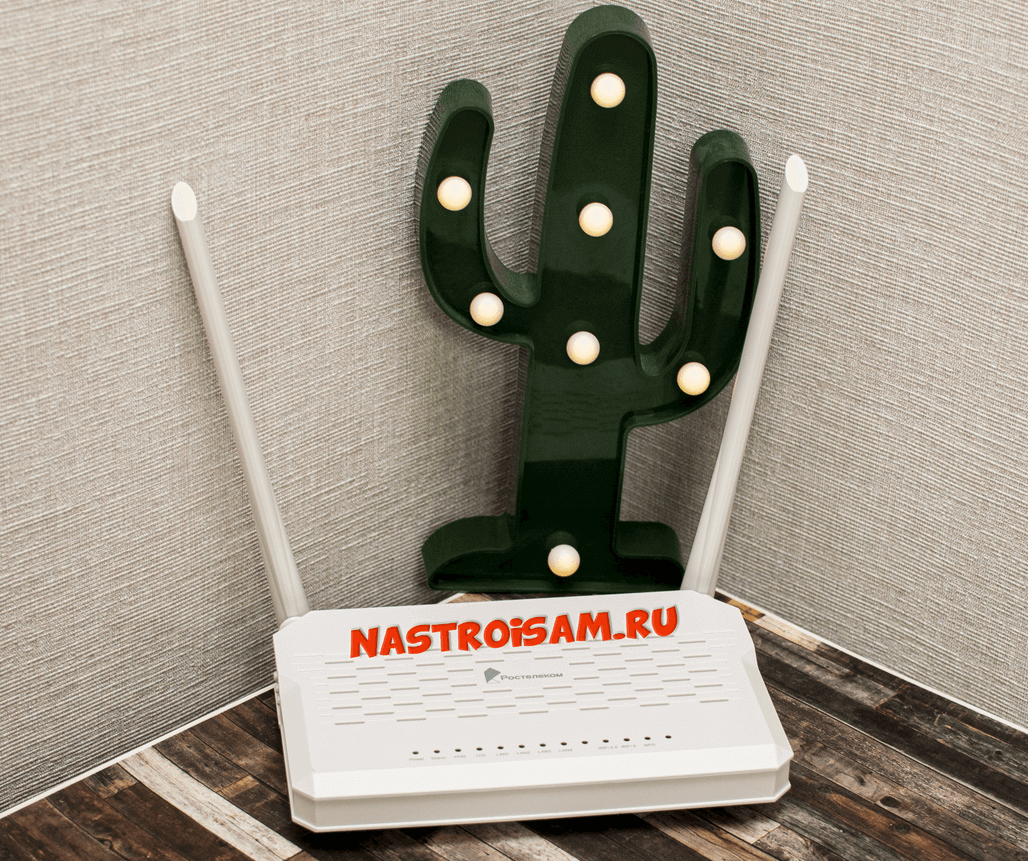


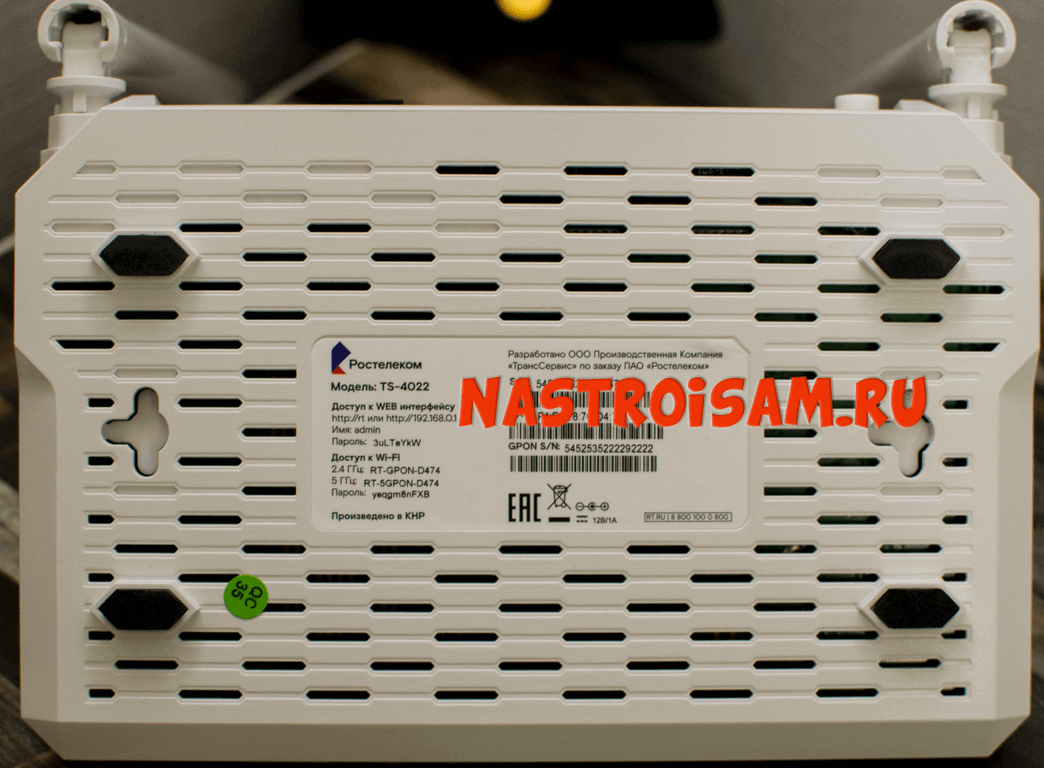
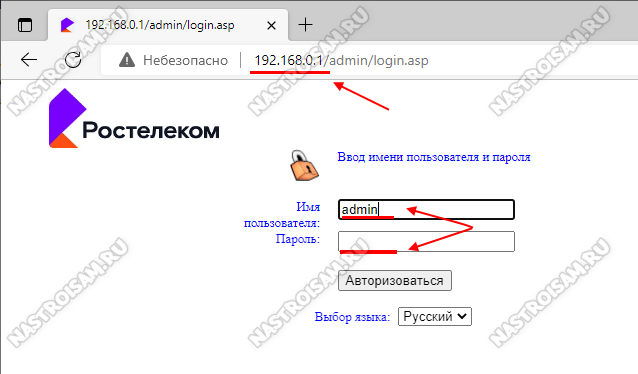
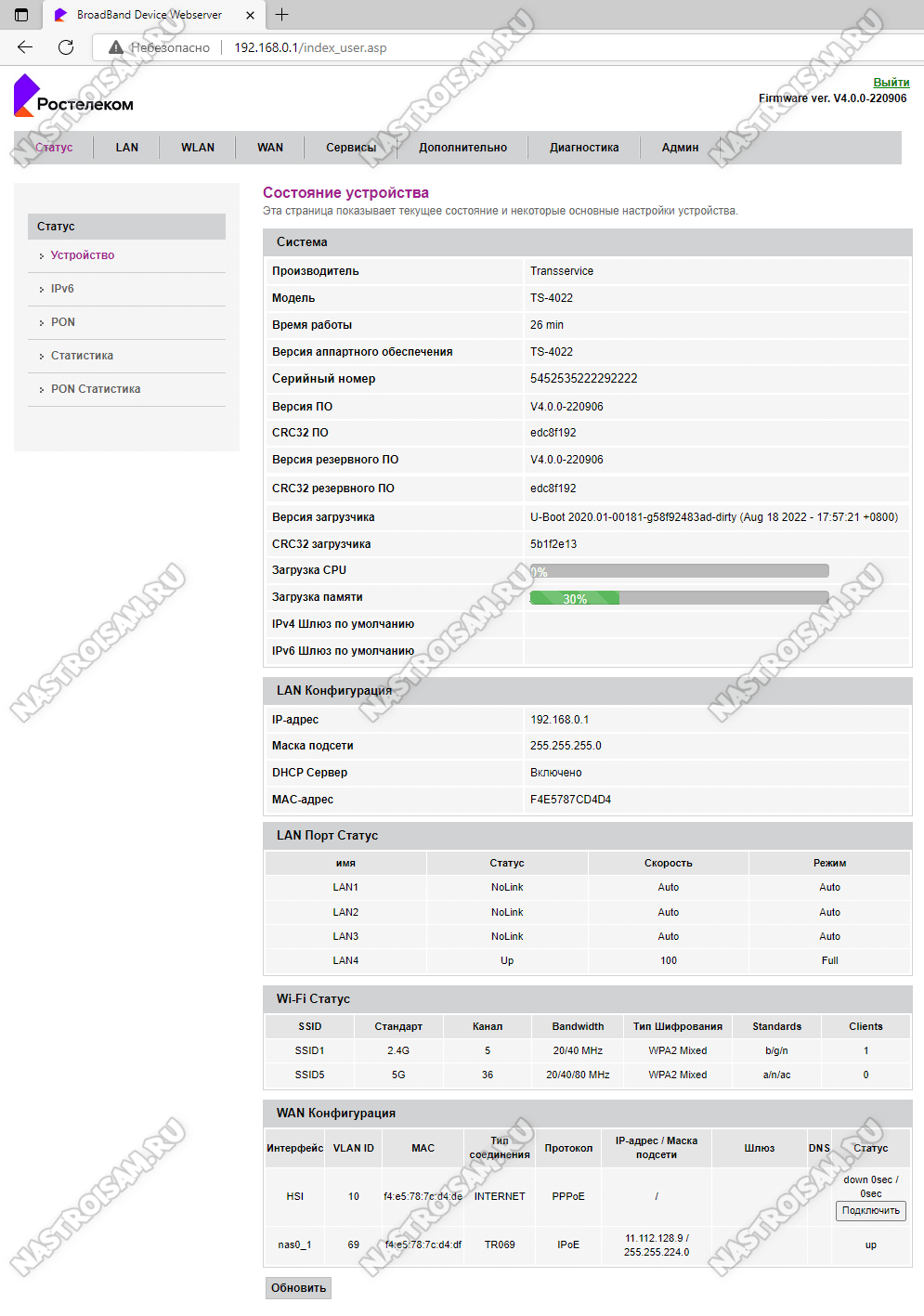
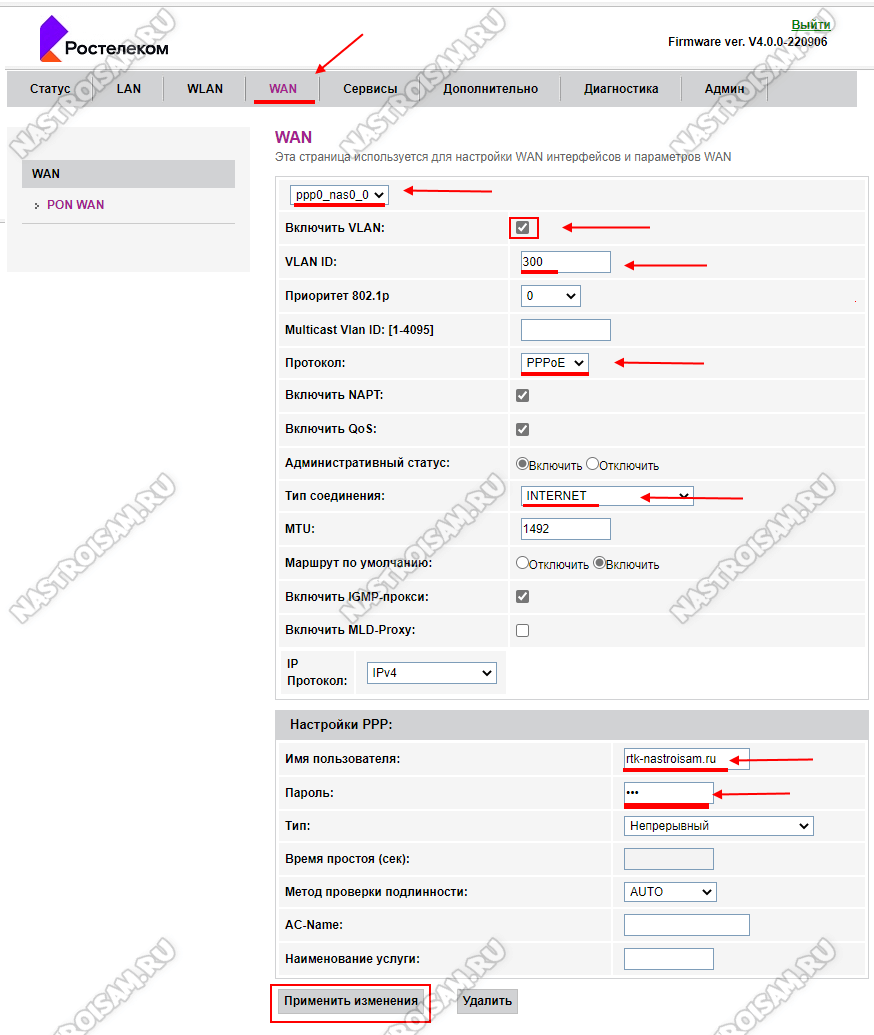
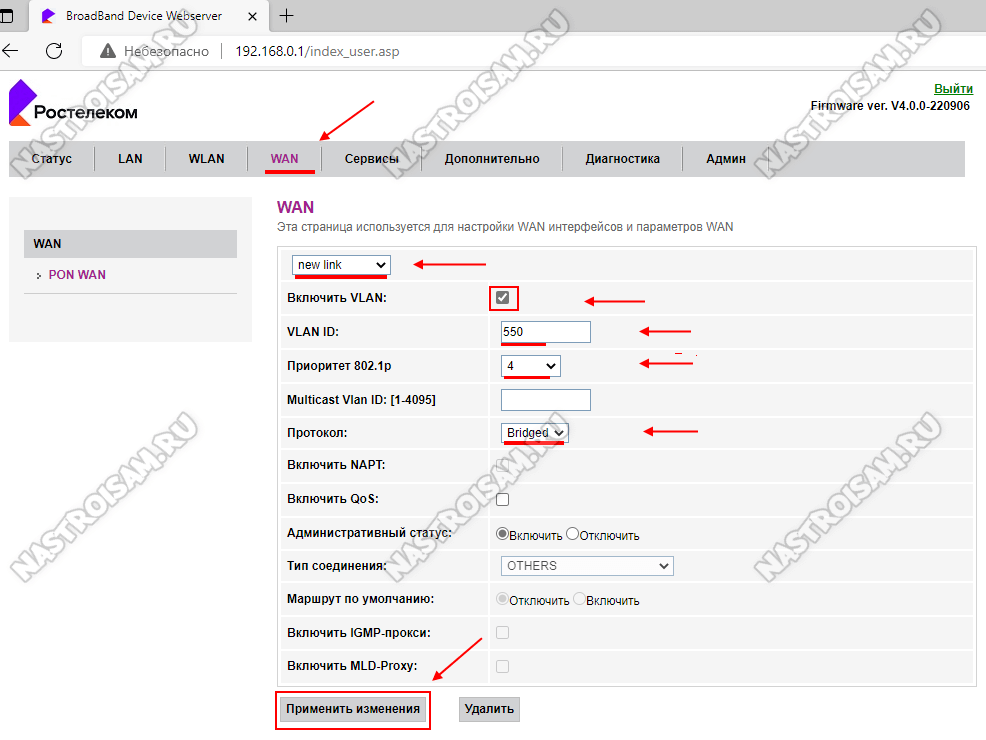
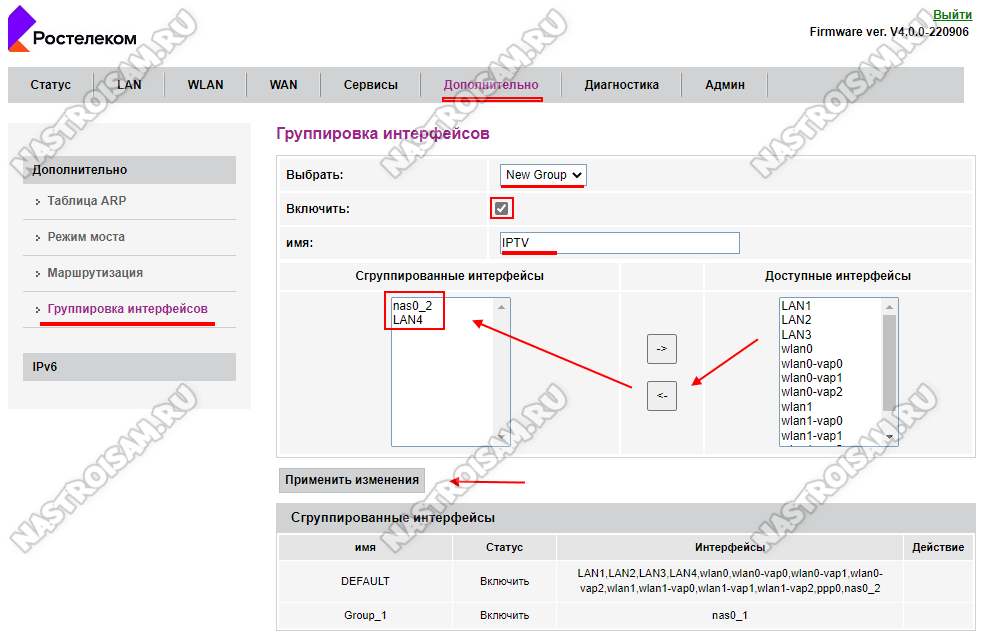
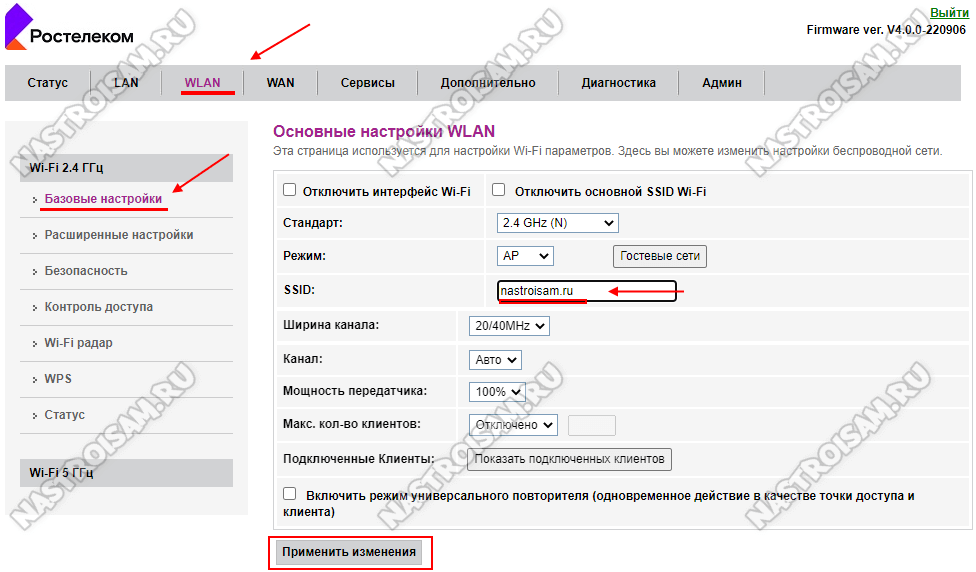
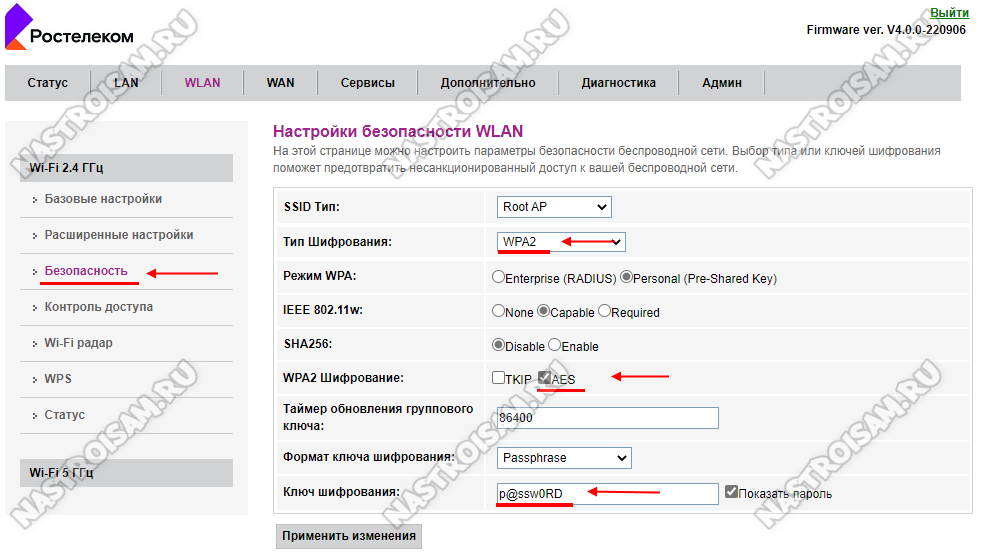
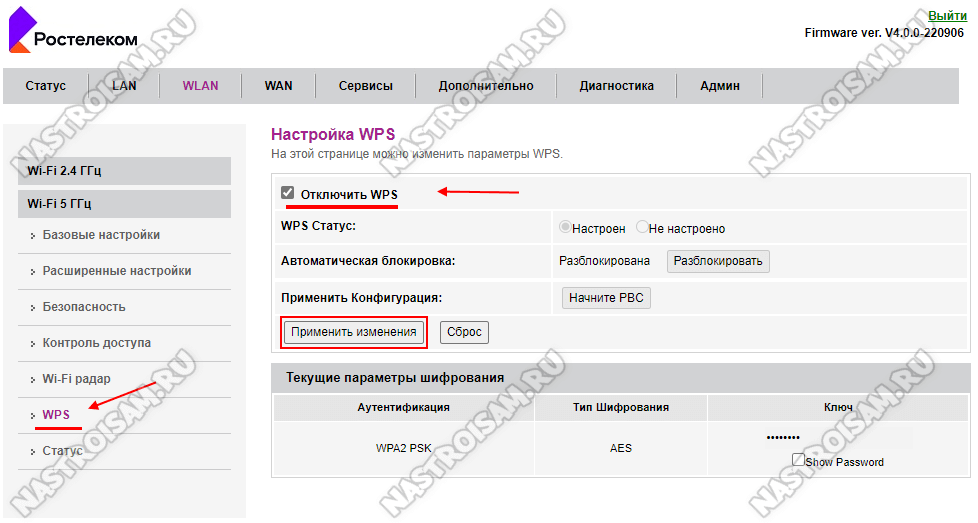
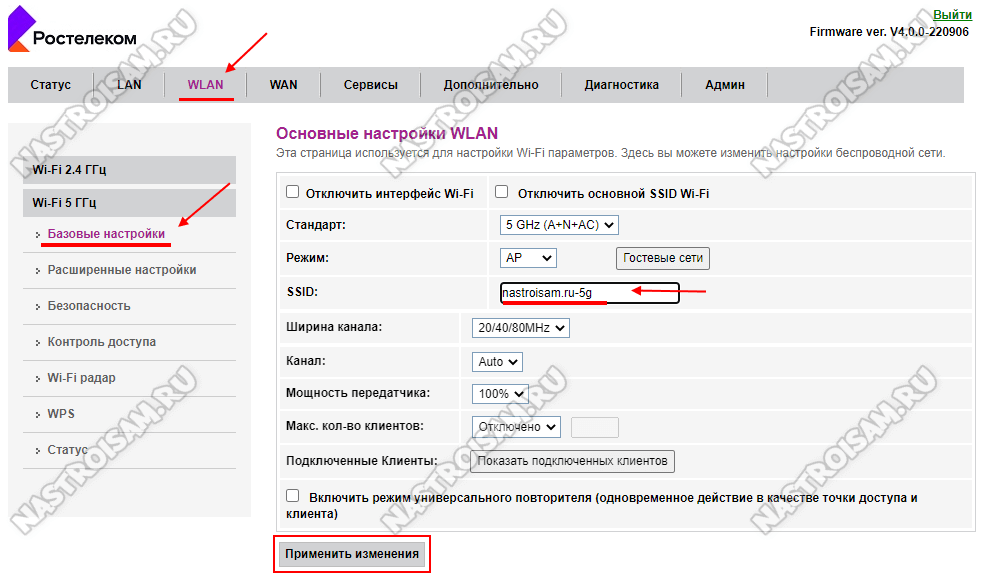
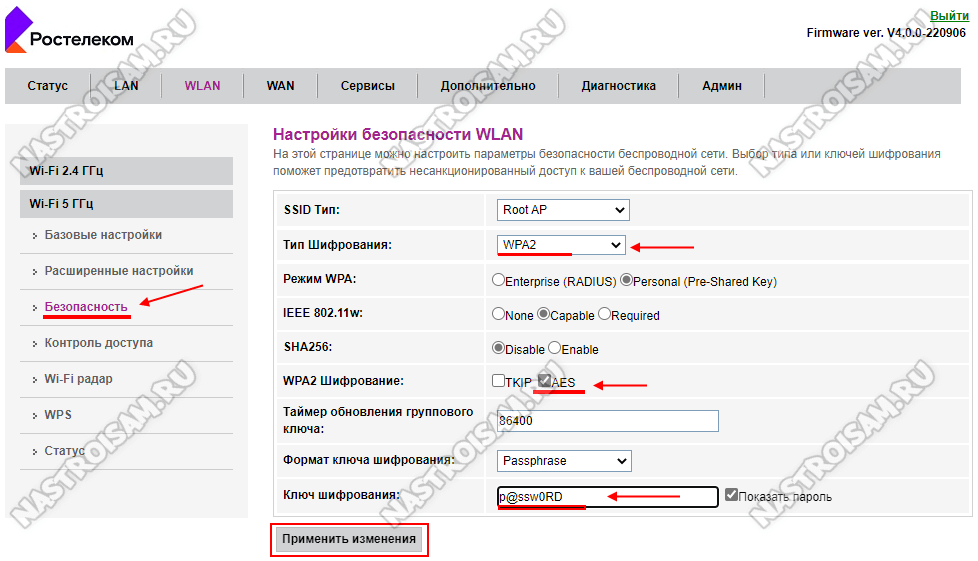
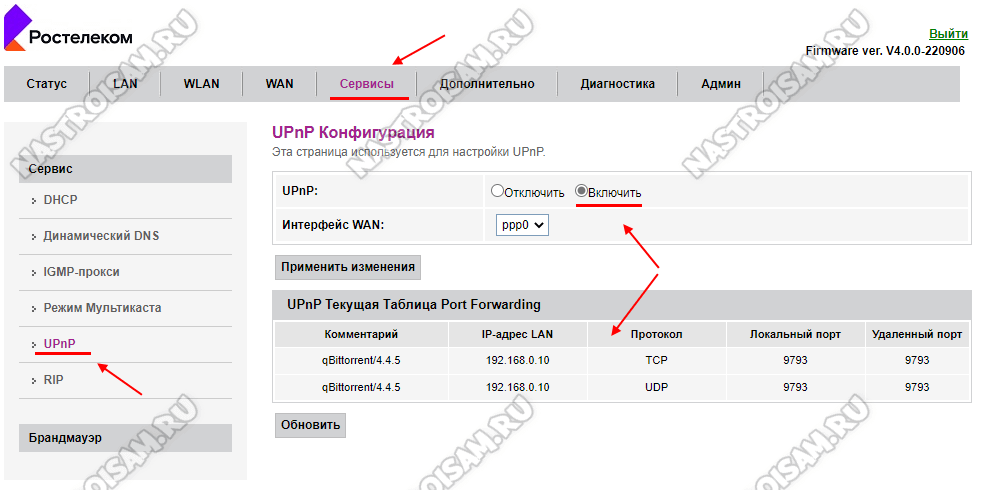
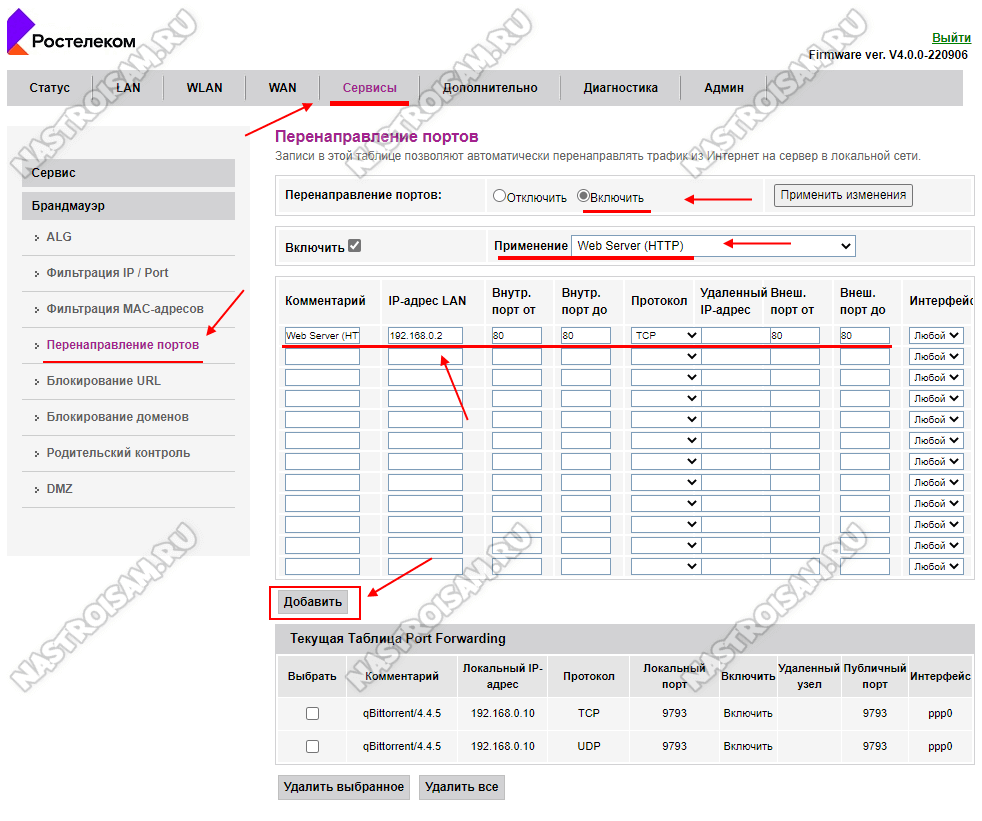
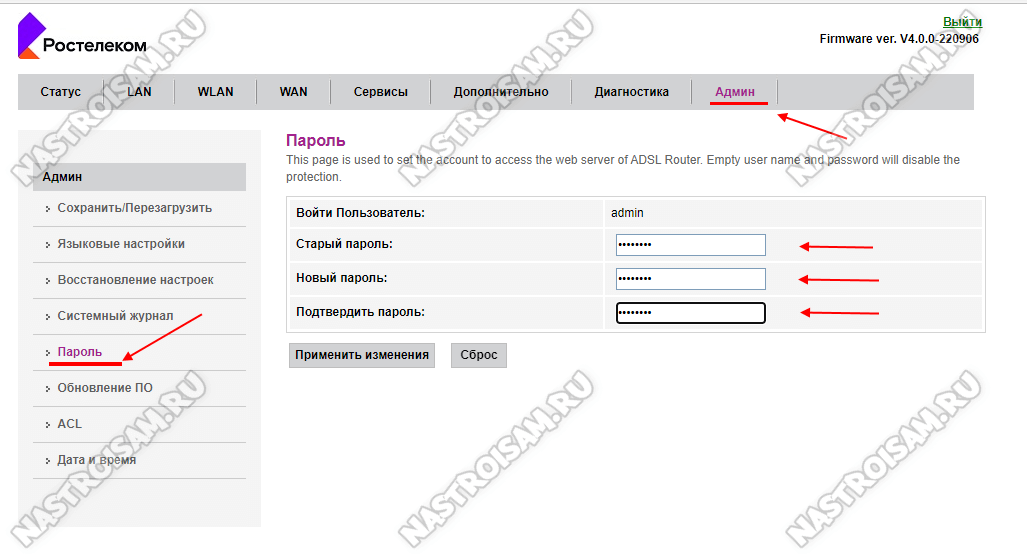
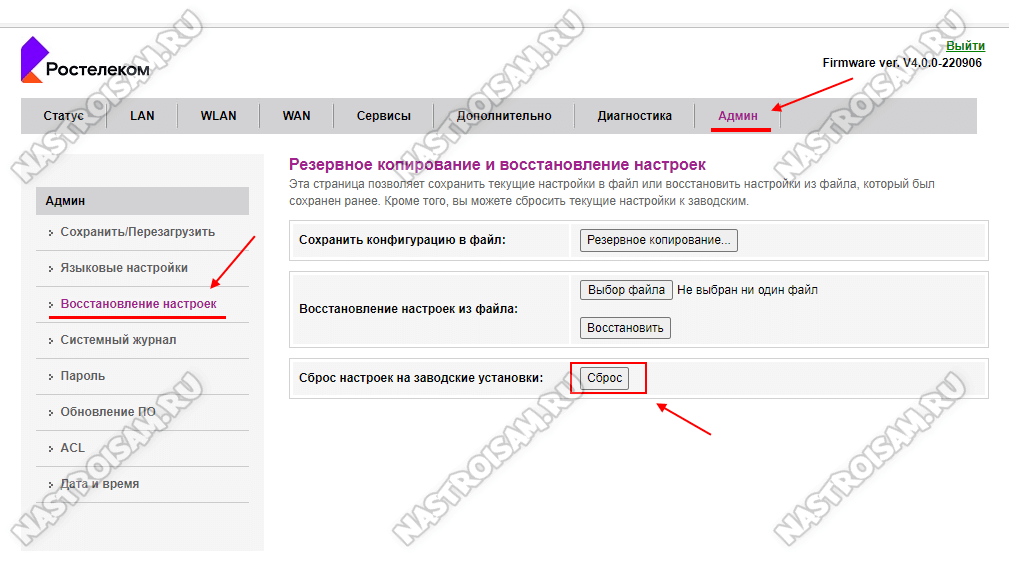
Здравствуйте. Есть роутер от Ростелекома electra g22 (вроде как полный аналог ts-4022), но в моем регионе Ростелеком его не поддерживает и отказывается помогать настраивать — якобы серийника нет в списке поддерживаемых устройств. Полгаю, что перепрошивка может решить вопрос. Не знаете, прошивка от ts-4022 подойдет для Electra g22?
Здравствуйте. Прошивать один прошивкой от другого не пробовали, да и не получится скорее всего. Я так понимаю через систему автонастройки в мобильном приложении монтёр настроить не смог. У нас в таком случае вручную настраивают.